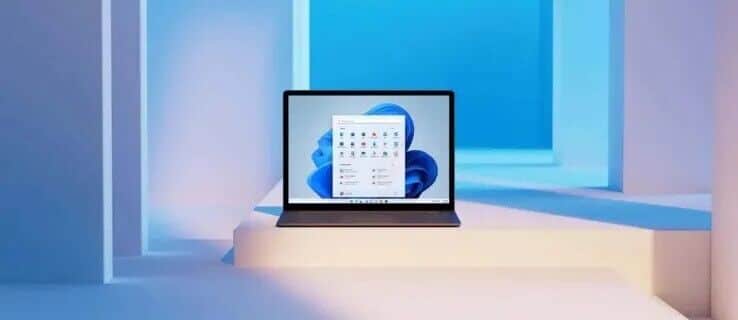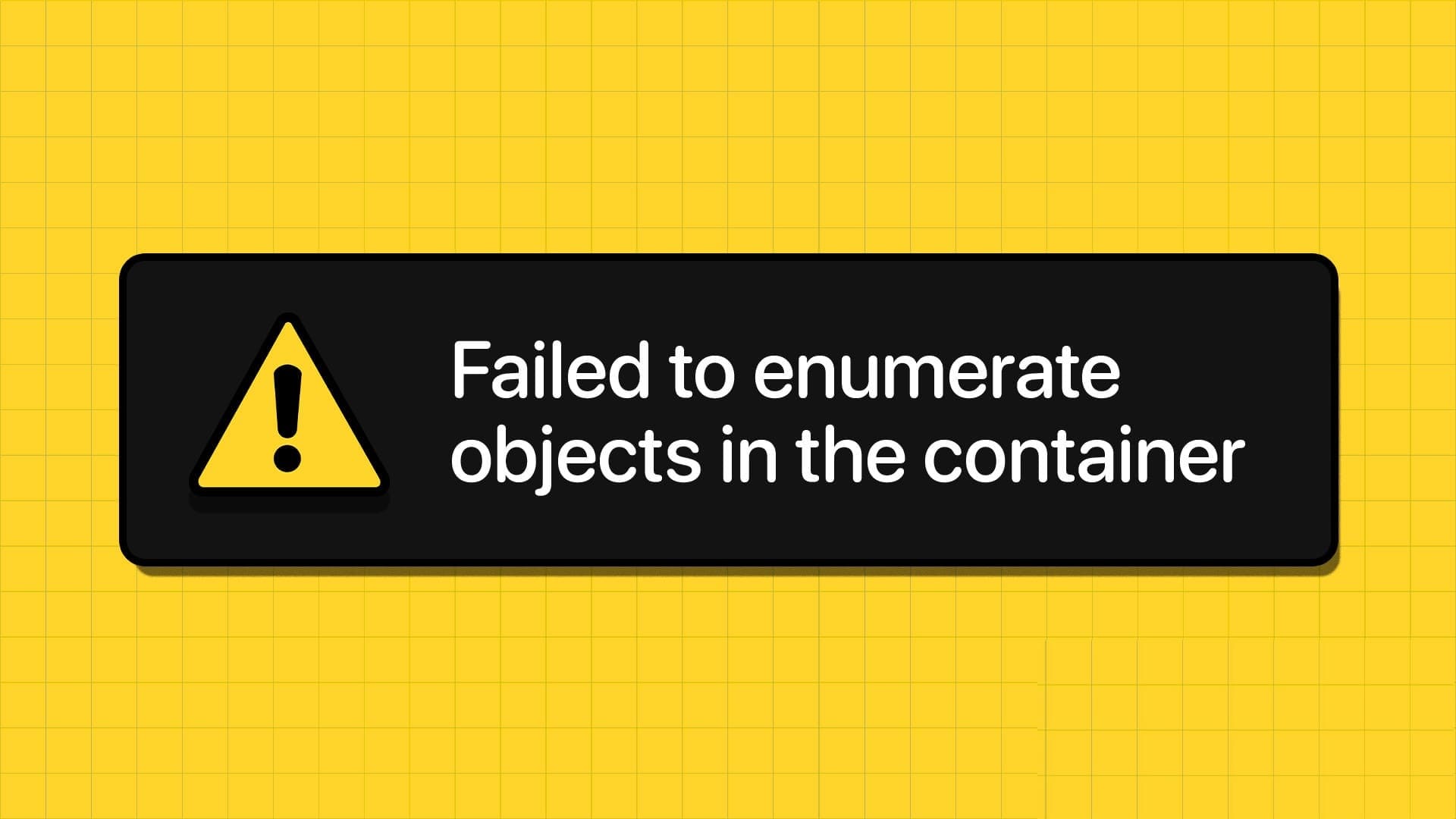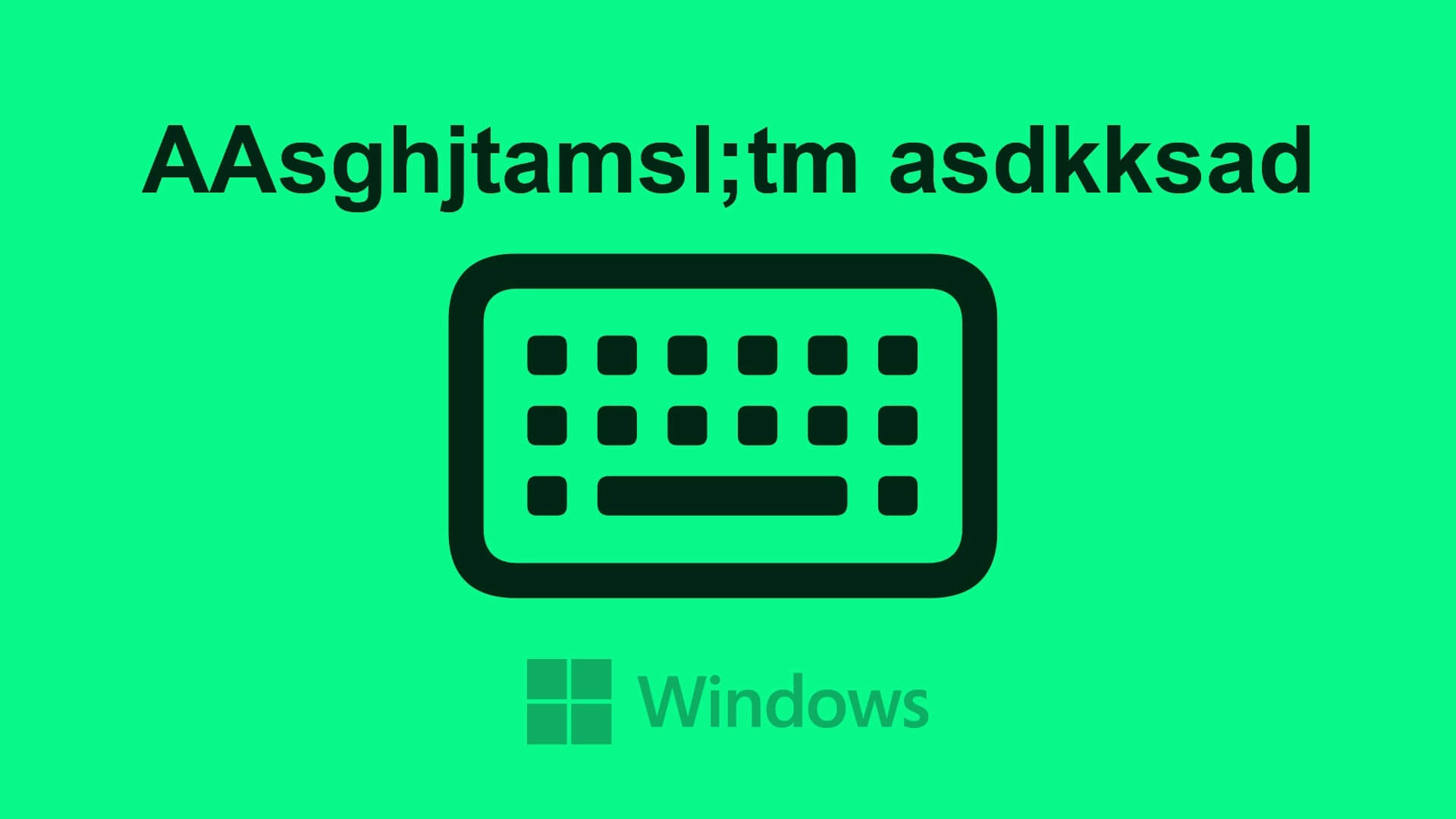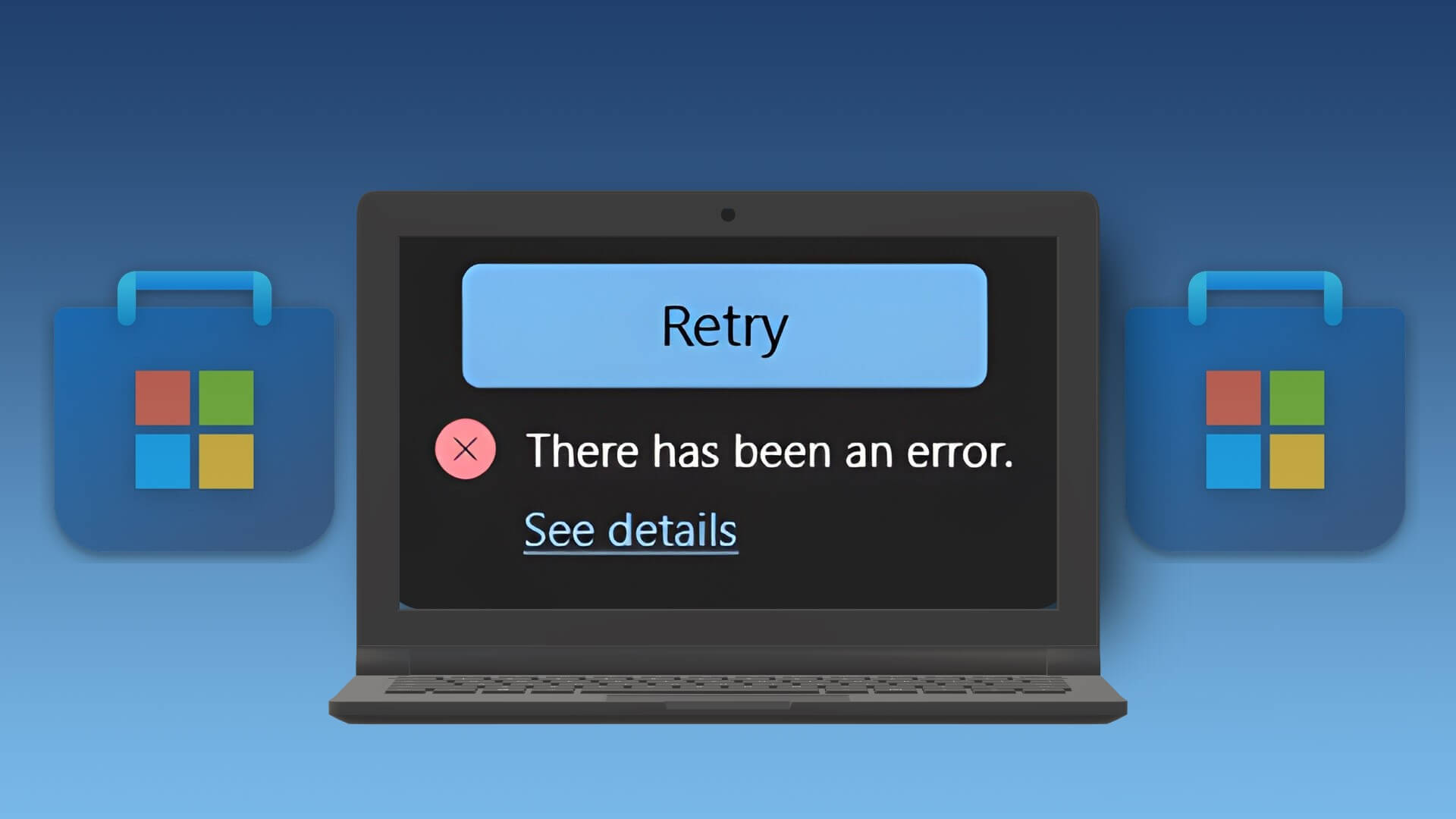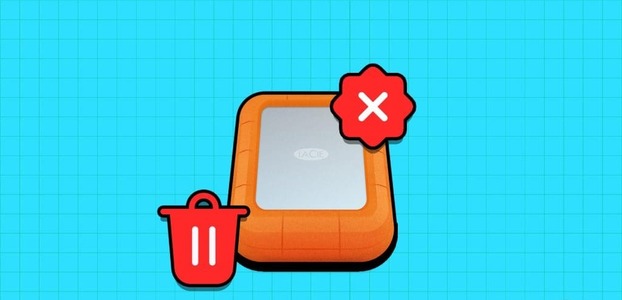Z ٹ t¹t¯ Doldurmak Otomatik, Microsoft Excel'de bir dizi veri noktasını hızlı bir şekilde doldurmanıza olanak tanıyan kullanışlı bir işlevdir. Bu, tarih, sayı veya metin desenleri gibi sabit bir sırayı takip eden verilerin girilmesini kolaylaştırabilir. Ancak ya durursa Doldurmak Excel'de otomatik çalışmayı bıraktınız ve hücreleri başlangıç değerine göre doldurmadınız mı?
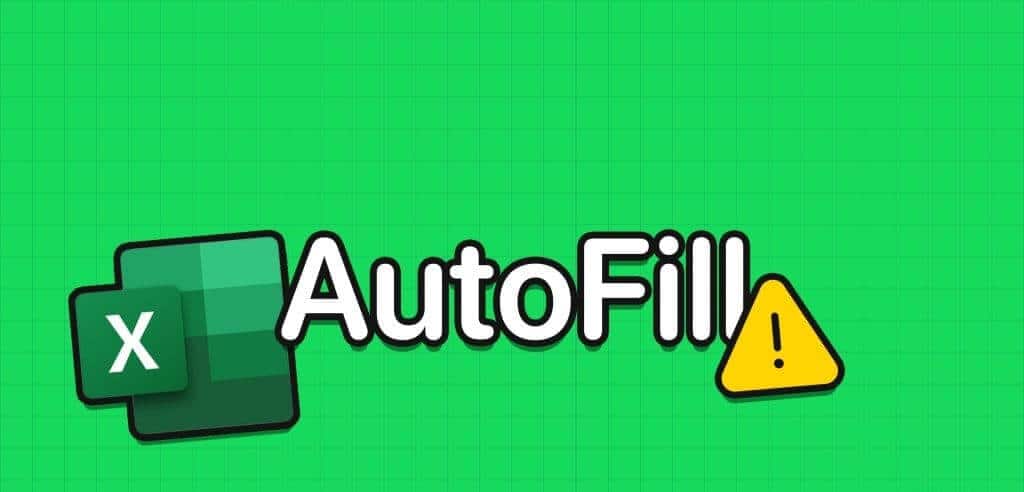
işe yaramazsa Doldurmak Doldurma tutamacını çift tıklattığınızda veya sürüklediğinizde, bu, yanlış yapılandırılmış Ayarlar'dan bozuk Excel çalışma kitabına kadar çeşitli nedenlerden kaynaklanabilir. Çalışmama sorununu çözmek için bazı ipuçları Doldurmak Windows 10 veya 11'de Microsoft Excel'de otomasyon.
1. Doldurma tutamacını etkinleştirin
Excel'de Otomatik Doldur özelliğini kullanmak için öncelikle doldurma tutamacının etkinleştirildiğinden emin olmalısınız. Değilse, imleci hücrenin sağ alt köşesine doğru hareket ettirdiğinizde küçük artı işaretini görmezsiniz.
Adım 1: aç Microsoft Excel ve Menü'ye dokunun "bir dosya" Sol üst köşede.
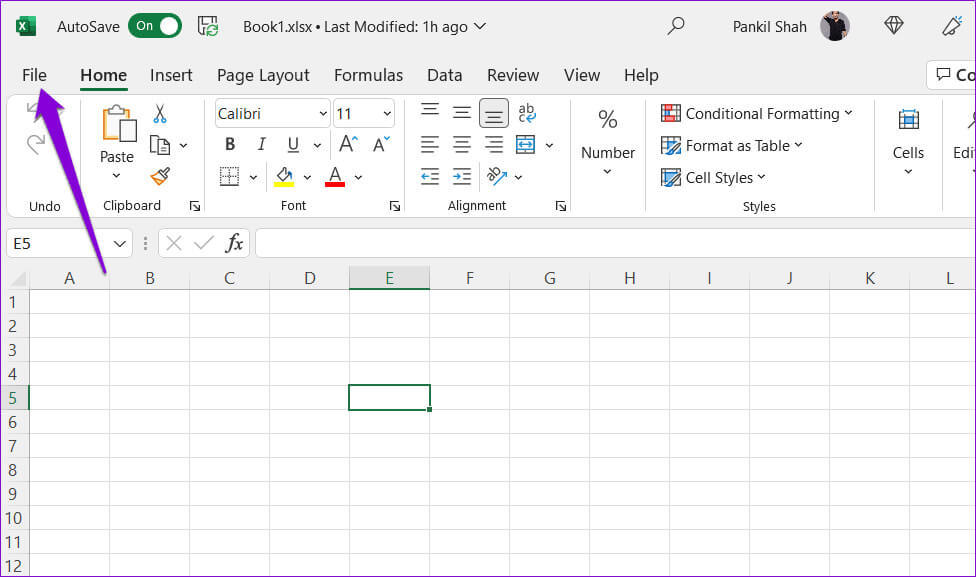
Adım 2: set Seçenekler Sağ bölmeden.
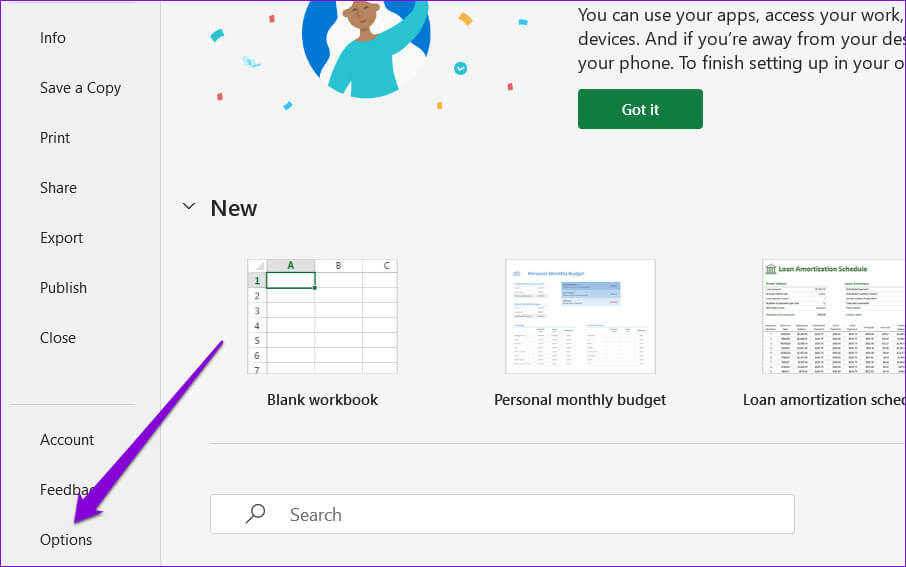
Aşama 3: Sekmeye geç "Gelişmiş seçenekler" yazan kutuları işaretleyin "Doldurma tutamacını ve hücre sürükleyip bırakmayı etkinleştir" و“Hücrelerin üzerine yazmadan önce uyarı”. Sonra tıklayın "Tamam."
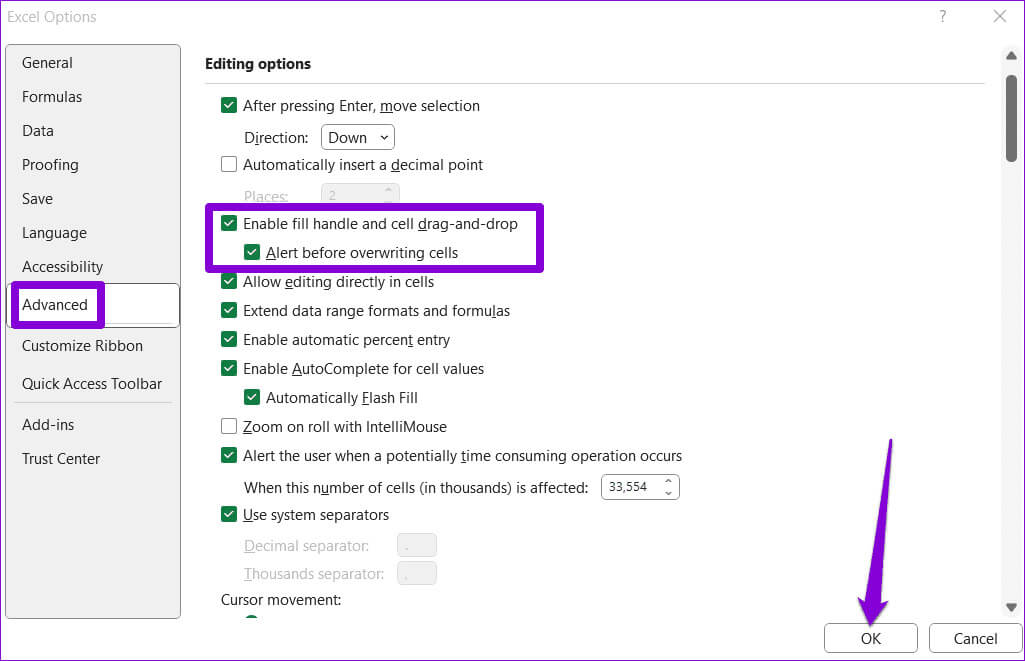
2. Hücre verilerini doğrulayın ve biçimlendirin
Çalışmamasının yaygın nedenlerinden biri Doldurmak Excel'de otomatiklik, verilerinizin tutarlı, tanınabilir bir düzene sahip olmamasıdır. Örneğin, bir tarih listeniz varsa hepsinin aynı formatta olduğundan emin olun. Mevcut verilerde bir sorun olup olmadığını kontrol etmek için otomatik doldurma özelliğini başka veriler üzerinde de test edebilirsiniz.
3. Hesap seçeneklerinizi kontrol edin
Size yardımcı olabilir Doldurmak Excel aynı formülü bir dizi hücreye de uygular. ve bununla, Formüller sonucu hesaplayamayabilir Excel'de otomatik hesaplama seçeneği aktif değilse.
aç Excel Bilgisayarınızda sekmeyi tıklayın "Formüller". tık Hesap seçenekleri Ve seçin otomatik ortaya çıkan listeden. Bunu yaptığınızda Otomatik Doldurma özelliği beklendiği gibi çalışmalıdır.
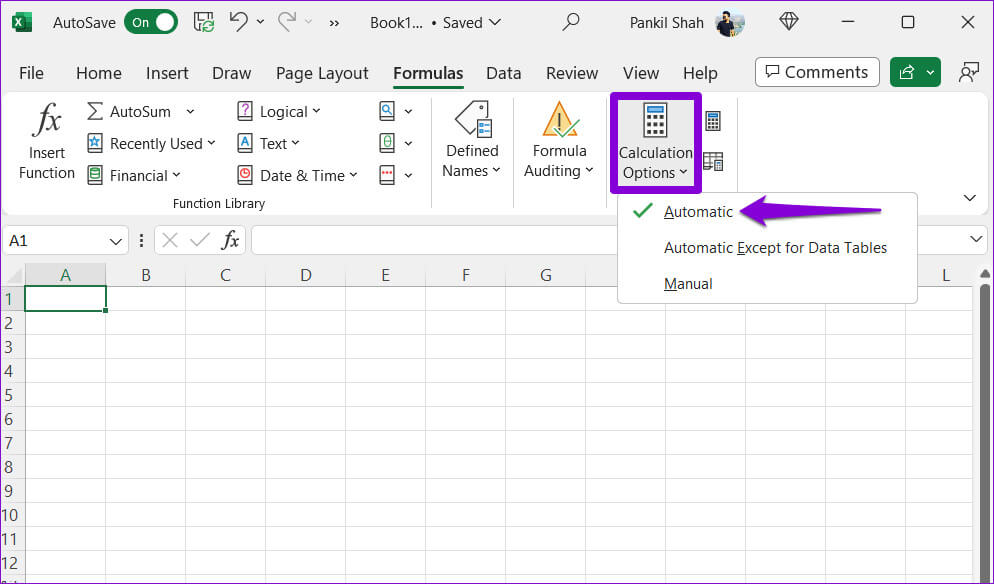
4. Gereksiz filtreleri kaldırın
Filtrelerin bir Excel sayfasına uygulanması Otomatik Doldur özelliğinin çalışmasının durmasına da neden olabilir. Bunun nedeni, Excel'in verileri doldururken yalnızca görünür hücreleri dikkate almasıdır ve bu da beklenmeyen sonuçlara yol açabilir. Excel'deki istenmeyen filtreleri kaldırmayı deneyin ve bunun sorunu çözüp çözmediğine bakın.
aç Excel sayfası senin ve sekmeye git "veri". Sırala ve Filtrele bölümünde düğmeye tıklayın Anket. Daha sonra otomatik doldurma özelliğinin çalışıp çalışmadığını kontrol edin.
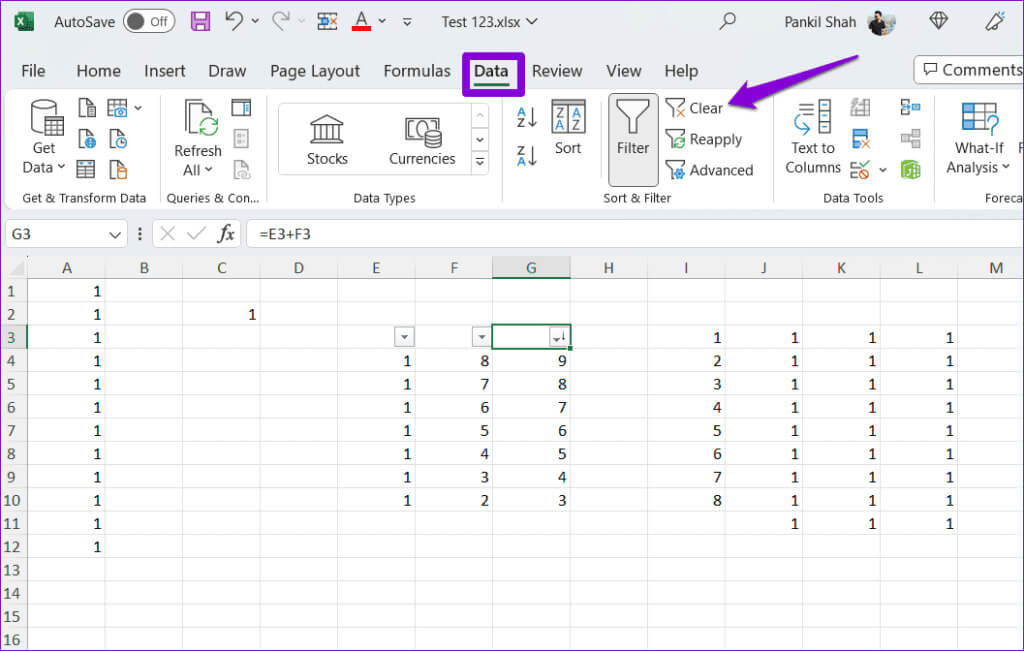
5. Farklı bir çalışma kitabı deneyin
Filtreleri çıkardıktan sonra sorun devam ediyorsa özelliği test edebilirsiniz. Doldurmak Otomatik olarak farklı bir çalışma kitabında. Bu, sorunun belirli bir Excel dosyasıyla sınırlı olup olmadığını belirlemenize yardımcı olacaktır. Bu durumda verileri yeni bir çalışma kitabına kopyalamayı düşünebilirsiniz.
6. Doldur komutunu kullanın
Hücreleri tıklatıp sürüklemek Otomatik Doldur özelliğini kullanmanın en yaygın yolu olsa da tek yol bu değildir. Bunun işe yarayıp yaramadığını görmek için Giriş sekmesindeki Doldur komutunu deneyebilirsiniz.
Excel sayfanızı açın ve verileri içeren hücreyi ve doldurmak istediğiniz bitişik hücreleri seçin. Sekme içinde Ana Sayfa, Bir seçeneği tıklayın paketleme Bölümde düzenleme, Kullanmak istediğiniz dolgu türünü seçin.
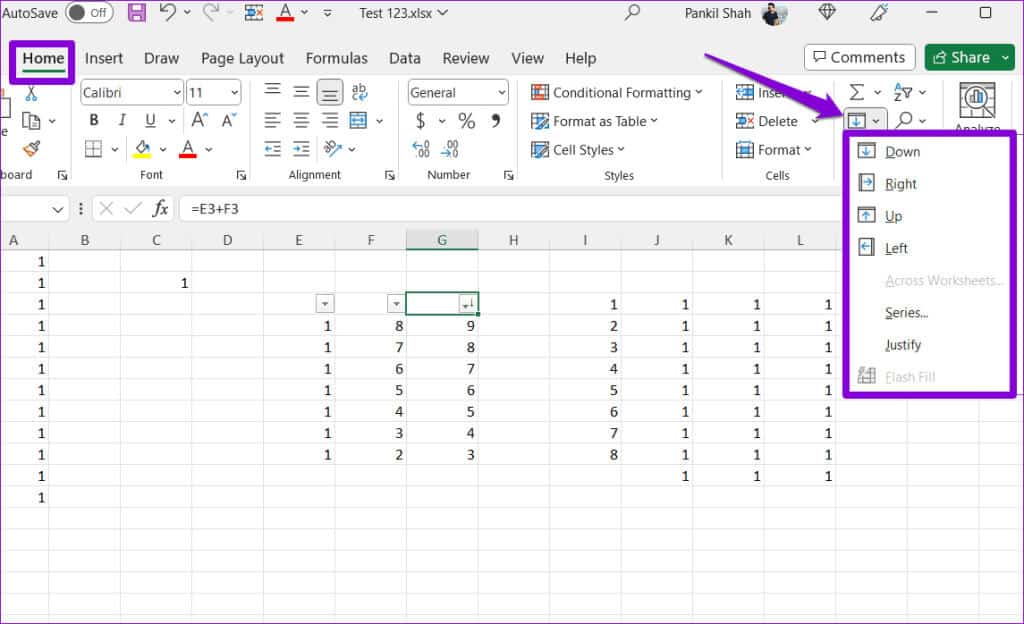
7. Office Repair Tool'u çalıştırın
Microsoft, düzeltmek için kullanışlı bir onarım aracı içerir Office uygulamalarında çeşitli sorunlar. Otomatik doldurma özelliğinin Microsoft Excel'de çalışıp çalışmadığını kontrol etmek için bu aracı çalıştırmayı deneyebilirsiniz.
Adım 1: Klavye kısayoluna basın Windows + R Diyaloğu açmak için "koşmak". tip appwiz.cpl Kutuda ve basın Girin.
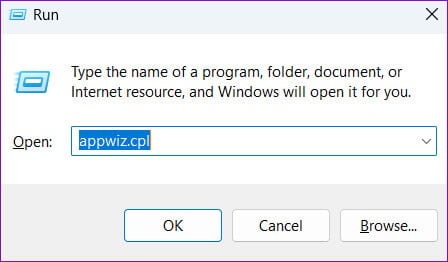
Adım 2: Bir pencerede Programlar ve özellikler, Bulun Ofis kıyafeti أو Microsoft 365 Ve listeden seçin. Daha sonra düğmeye basın değişim yukarıda.

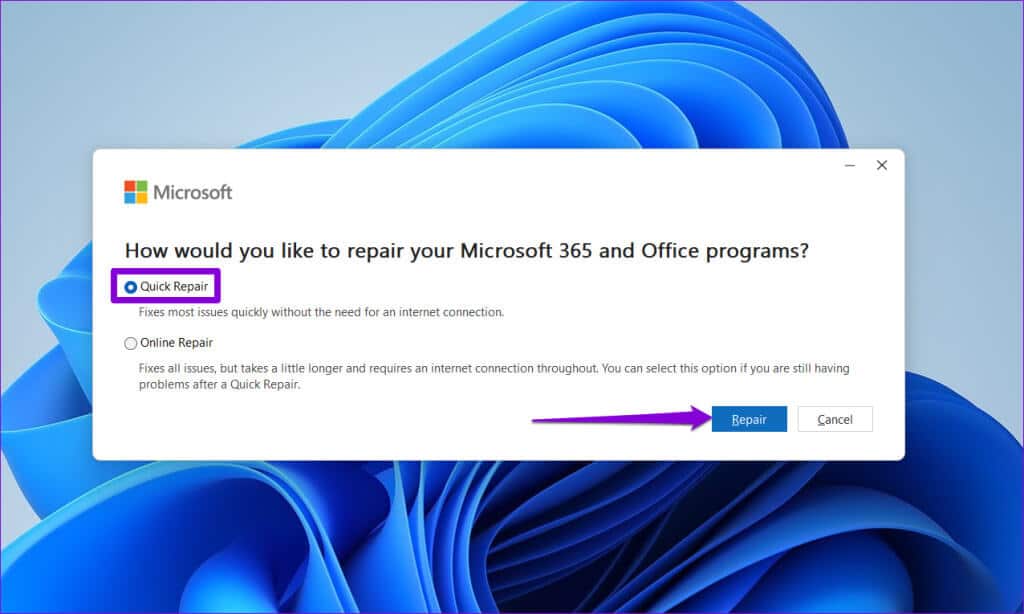
Yukarıdaki adımları tamamladıktan sonra otomatik doldurma özelliğini tekrar kullanmayı deneyin ve düzgün çalışıp çalışmadığını kontrol edin. Olmazsa yukarıdaki adımları tekrarlayın ve çevrimiçi onarımı gerçekleştirin. Bu, Excel sorunlarını çözmek için daha kapsamlı bir onarım gerçekleştirecektir.
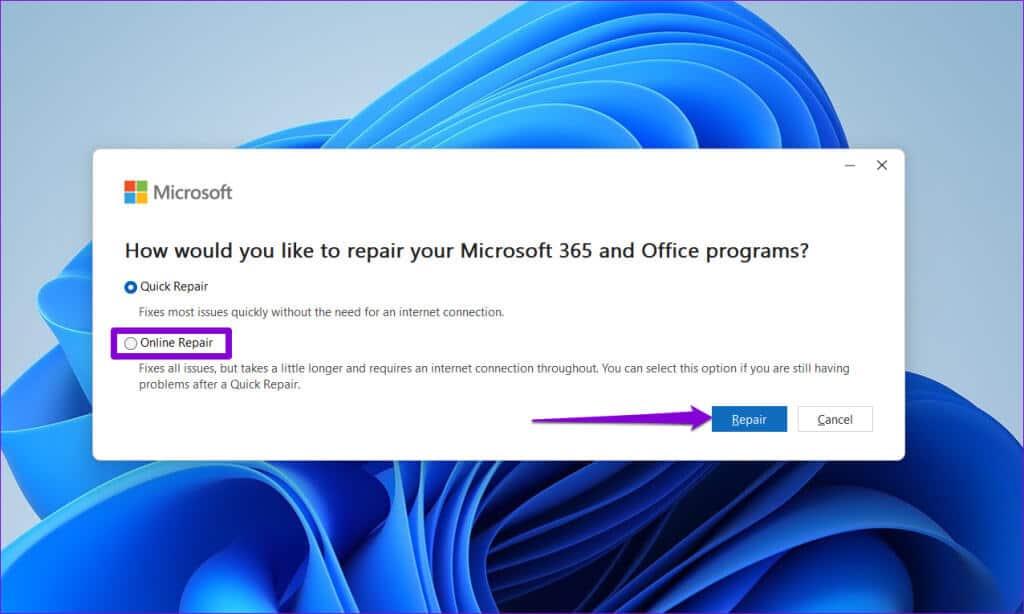
Verinin akışını bulmasına izin verin
Size aşağıdaki gibi özellikler sağlayabilir: Doldurmak Excel'deki otomasyon, büyük elektronik tablolar üzerinde çalışırken zamandan ve emekten tasarruf etmenizi sağlar. Yukarıdaki çözümlerin Windows 10 veya 11 bilgisayarınızdaki Excel'in Otomatik Doldurma işleviyle ilgili sorunları çözmenize yardımcı olacağını umuyoruz.